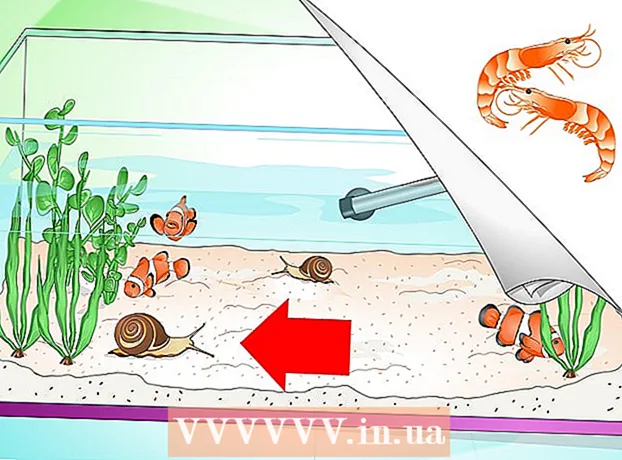Autora:
Randy Alexander
Data De La Creació:
24 Abril 2021
Data D’Actualització:
1 Juliol 2024

Content
Aquest wikiHow us ensenya a allotjar el canal Twitch d'un altre streamer al vostre canal. El mode d'amfitrió permet als espectadors de canals veure un altre canal sense sortir de la sala de xat del canal actual. Aquesta és una manera fantàstica de compartir i promocionar el vostre contingut preferit amb els vostres amics i d’implicar la vostra comunitat fora de línia.
Passos
Mètode 1 de 2: Juga a Twitch a l'ordinador
Accés https://www.twitch.tv mitjançant un navegador web. Podeu utilitzar qualsevol navegador web en un equip Windows o Mac.
- Si no heu iniciat la sessió, feu clic a "Inicia sessió" a l'extrem superior dret i inicieu la sessió al vostre compte de Twitch.
- Si no teniu cap compte, haureu de fer clic a "Registra't" a l'extrem superior dret per crear-ne un de nou.

Feu clic al vostre nom d'usuari a l'extrem superior dret del lloc web de Twitch. Apareixerà un menú desplegable.
Feu clic a Canal (Canals). El canal amb la vostra sala de xat apareixerà a la dreta.

Importar / amfitrió juntament amb el nom del canal al quadre de xat. Per exemple, si voleu emetre el canal principal de Twitch, introduïu / host contracció al quadre de xat. La sala de xat seguirà activa al canal, però totes les visualitzacions del canal comptaran per a les visualitzacions del canal que es van emetre.- Per deixar de reproduir aquest canal, entreu / unhosta la sala de xat.
Mètode 2 de 2: Juga a Twitch al telèfon

Obriu l'aplicació Twitch. Aquesta aplicació és de color porpra amb una icona de bombolla de diàleg i dues línies.- Feu clic aquí per descarregar Twitch de Google Play Store a Android.
- Feu clic aquí per descarregar Twitch des de l'App Store a l'iPhone i l'iPad.
Introduïu el nom d'usuari (o el correu electrònic) i la contrasenya associades al vostre compte de Twitch (si encara no heu iniciat la sessió).
Feu clic a la foto del perfil. A Android, aquesta foto es troba a l'extrem superior dret. Per a iPhone i iPad, cal mirar a l'extrem superior esquerre. Apareixeran les opcions de perfil i contingut.
Feu clic a la targeta Xatejar (Xat). Aquesta és la quarta targeta a sota de la foto de perfil superior de la pantalla. Apareixerà el quadre de xat del canal.
Importar / amfitrió amb el nom del canal al quadre de xat. Per exemple, si voleu emetre el canal principal de Twitch, heu d’entrar / host contracció al quadre de xat. Les persones que miren el canal que mireu començaran a veure el canal que esteu reproduint. La sala de xat continua activa al canal, però totes les visualitzacions del canal es comptaran al canal que es reprodueixi actualment.
- Per deixar de reproduir aquest canal, entreu / unhost al quadre de xat.